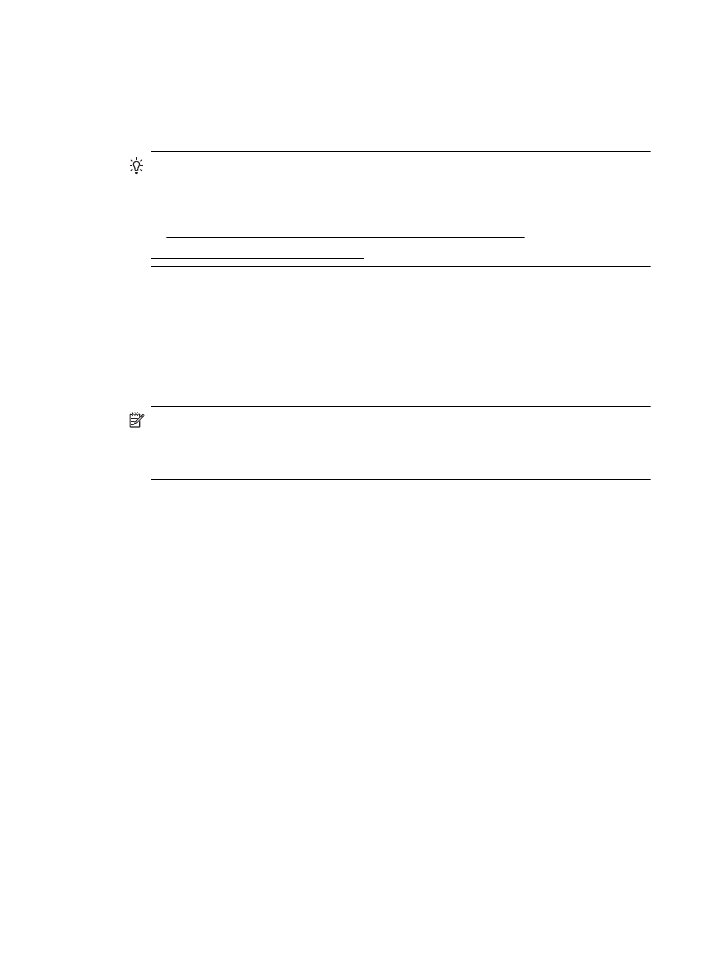
การแกปัญหาการใชงานแบบไรสาย 77
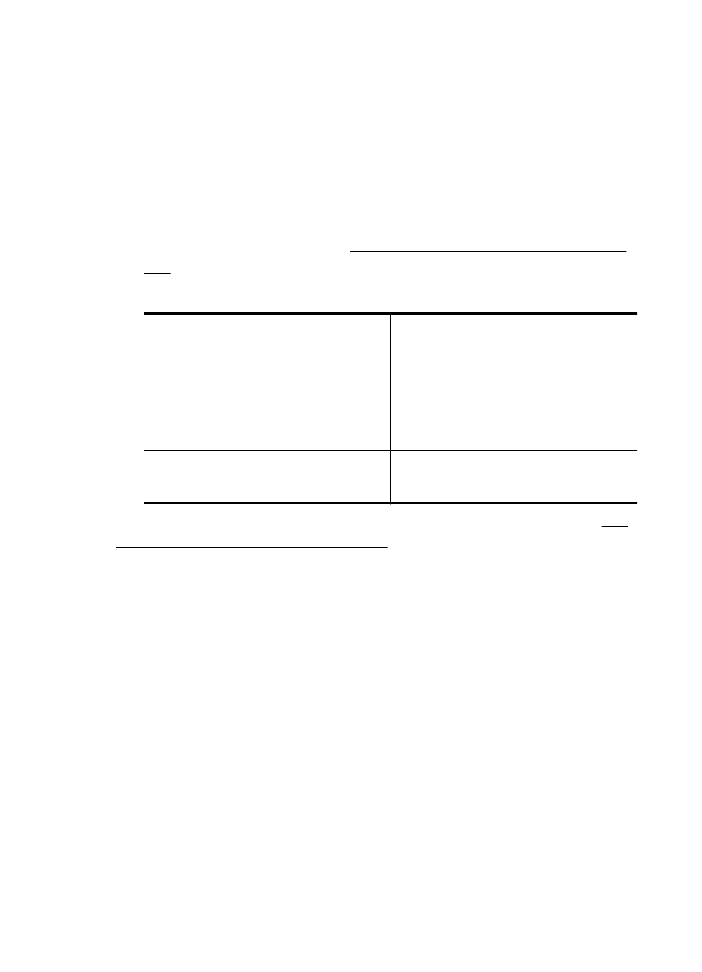
A: ตรวจสอบใหแนใจวาเครื่องพิมพอยูบนเครือขาย
1.
ถาเครื่องพิมพสนับสนุนเครือขายอีเธอรเน็ตและเชื่อมตอไปที่เครือขายอีเธอ
รเน็ต ตรวจสอบใหแนใจวาไมไดเสียบสายอีเธอรเน็ตเขาที่ดานหลังของ
เครื่องพิมพ ถาเสียบสายอีเธอรเน็ตเขาที่ดานหลัง การเชื่อมตอแบบไรสายจะ
ถูกปิดการทํางาน
2.
ถาเครื่องพิมพเชื่อมตอไปยังเครือขายไรสาย ใหพิมพหนา Wireless
Configuration (การกําหนดคาแบบไรสาย) ของเครื่องพิมพออกมา
สําหรับขอมูลเพิ่มเติม โปรดดูที่ การทําความเขาใจหนาการกําหนดคาเครือ
ขาย
3.
หลังจากพิมพหนานี้แลว ใหตรวจสอบสถานะเครือขายและ URL:
Network Status (สถานะเครือขาย)
•
ถา Network Status (สถานะเครือขาย) เป็น
Ready (พรอม) แสดงวาเครื่องพิมพเชื่อมตอ
กับเครือขายแลว
•
ถา Network Status (สถานะเครือขาย) เป็น
Offline (ออฟไลน) แสดงวาเครื่องพิมพไมได
เชื่อมตอกับเครือขาย ใหรัน Wireless
Network Test (การทดสอบเครือขายไรสาย)
(โดยใชคําสั่งในตอนตนของสวนนี้) และปฏิบัติ
ตามคําแนะนําใดๆ
URL
URL ที่แสดงอยูในที่นี้คือที่อยูเครือขายที่เราเตอร
กําหนดใหกับเครื่องพิมพของคุณ คุณตองการขอมูลนี้
เพื่อเชื่อมตอไปที่เว็บเซิรฟเวอรแบบฝัง
สําหรับขอมูลเกี่ยวกับการเชื่อมตอเครื่องพิมพกับเครือขายไรสาย โปรดดูที่ การ
ตั้งคาเครื่องพิมพสําหรับการสื่อสารไรสาย
B: ตรวจดูวาคุณสามารถเขาถึง EWS ไดหรือไม
▲
หลังจากที่ตรวจสอบวาคอมพิวเตอรและเครื่องพิมพมีการเชื่อมตอกับเครือ
ขายแลว คุณสามารถตรวจสอบวาทั้งคอมพิวเตอรและเครื่องพิมพอยูในเครือ
บท 5
78
การแกไขปัญหา
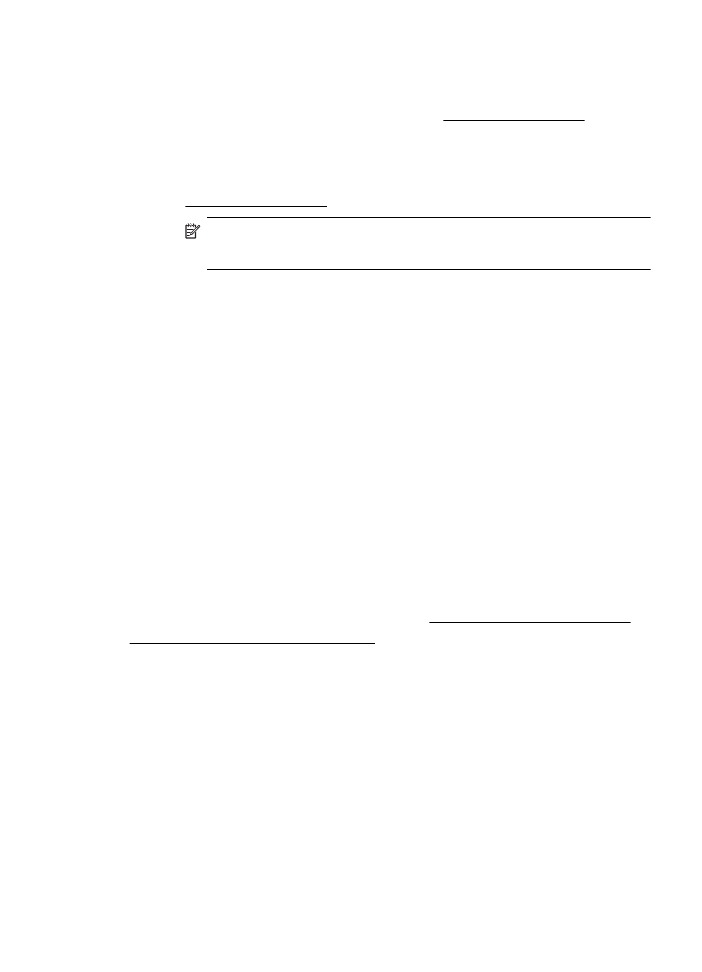
ขายเดียวกันหรือไมโดยการเขาถึงเว็บเซิรฟเวอรแบบฝังตัว (EWS) ของ
เครื่องพิมพ สําหรับขอมูลเพิ่มเติม โปรดดูที่ เว็บเซิรฟเวอรแบบฝัง
การเขาถึง EWS
a